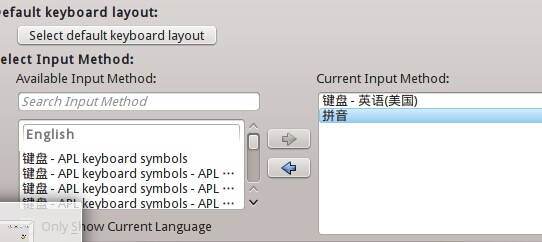fedora20所遇問題錦集
環境: vmware 10.0 fedora_20_KDE_x86
注: 1. 以下選項配置根據自身需要選取,一切本人概不負責. 所有命令在fedora20 alpha x64 親測可用.
2. 以下命令預設新增sudo命令執行, 請確保當前使用者在sudoers中(可以在安裝fedora20時,加入管理員組;令需要自己手動新增,在/etc/sudoers中).
1. 關閉防火牆
systemctl stop firewalld 停止防火牆
systemctl disable firewalld 禁用防火牆
2. 停用selinux
vi /etc/selinux/config
將檔案中的SELINUX選項修改為disable.
# enforcing - SELinux security policy is enforced.
# permissive - SELinux prints warnings instead of enforcing.
# disabled - No SELinux policy is loaded.
SELINUX=disable
3. 安裝更新源
a) yum install yum-fastestmirror
b) 下載 http://download1.rpmfusion.org下的free和nonfree中fedora20的rpm包(雙擊安裝即可). 地址如下:
http://download1.rpmfusion.org/free/fedora/rpmfusion-free-release-20.noarch.rpm
http://download1.rpmfusion.org/nonfree/fedora/rpmfusion-nonfree-release-20.noarch.rpm
4. 安裝一些軟體(上面3步執行之後建議重啟一下電腦)
yum -y install unar p7zip p7zip-plugins ibus-table ibus-pinyin ibus-table-chinese-wubi-haifeng gnome-tweak-tool stardict stardict-dic-zh_CN stardict-dic-en
一些開發軟體: yum -y install vim emacs gcc gcc-c++ glibc.i686 glibc ncurses make cmake
yum -y install samba xinetd tftp tftp-server ftp vsftpd
5. 支援mp3 rmvb等一系列格式 (摘自: http://www.linuxidc.com/Linux/2012-06/62112.htm )
yum localinstall --nogpgcheck http://mirrors.163.com/rpmfusion/free/fedora/rpmfusion-free-release-stable.noarch.rpm
yum install gstreamer-plugins-good gstreamer-plugins-bad gstreamer-plugins-ugly libtunepimp-extras-freeworld xine-lib-extras-freeworld
yum install ffmpeg ffmpeg-libs gstreamer-ffmpeg libmatroska xvidcore
6. 安裝flash player
a) 到adobe網站上下載gz包.
b) 解壓, 將usr資料夾拷貝到/目錄 cp -rf usr /
c) 將解壓的libflashplayer.so拷貝到firefox目錄 cp -f libflashplayer.so /usr/lib64/mozilla/plugins/
二. 所遇問題解決方法
1. 不能安裝flash player (注意: 此安裝需要佔用大量磁碟空間,多數會安裝一些無用程式)
先執行: sudo yum -y install gstream-*
sudo yum -y install gstream1-*
執行後一般能安裝,預設音訊和視訊播放器能正常安裝外掛.
2. bad ELF interpreter: 沒有那個檔案或目錄
出錯: 64位機 安裝glibc.i686即可
解決: sudo yum install glibc.i686
3. 安裝qt出現錯誤
出錯: cannot find -Igl
解決: yum install libGL libGL-devel
4. 選擇系統語言及安裝語言
命令: sudo yum install system-config-language
執行: sudo system-config-language
然後選擇系統的語言即可.
5. 解決vim安裝報錯的問題
命令: $ sudo yum erase vim-minimal
$ sudo yum install vim
或者 $ sudo yum update vi; sudo yum install vim
原因: 由於fedora20預設的vim-minimal和vim安裝衝突,導致vim不能安裝。
6. fedora英文版安裝中文輸入法
a) 執行system-config-langauge, 選擇簡體中文安裝即可.
注: 有時進去直接就是簡體中文,可以使用yum安裝,命令: sudo yum install calligra-l10n-zh_CN 或者 sudo yum install *zh_CN
b) 安裝fcitx, 命令: sudo yum install fcitx*
如果是KDE環境, 還要安裝一個. 執行命令: sudo yum install kcm-fcitx
c) 在system settings -> Locale -> Country/Region & Language -> Languages. 將Chinese Simplified加入到Preferred Languages中.然後儲存.
d) 編輯~/.bashrc 加入以下幾行
export GTK_IM_MODULE=fcitx
export QT_IM_MODULE=fcitx
export XMODIFIERS="@im=fcitx"
e) 重啟登陸, 右下角或者右上角會出現fcitx的圖示. 配置成如下即可.(請在左邊的簡體中文中選擇"拼音")
備註: a) 在kwrite中輸入的時候, 請將kwrite配置問文泉驛字型(或者支援中文的字型), 其它軟體類似.
b) 如若仍然不能輸入中文, 請將系統切換成中文,即上面C步驟將Chinese Simplified放置在第一位.
然後檢查配置環境, 主要就是Locale的語言配置(在控制檯執行命令: locale), 還有bashrc是否配置正確(參見d步驟).